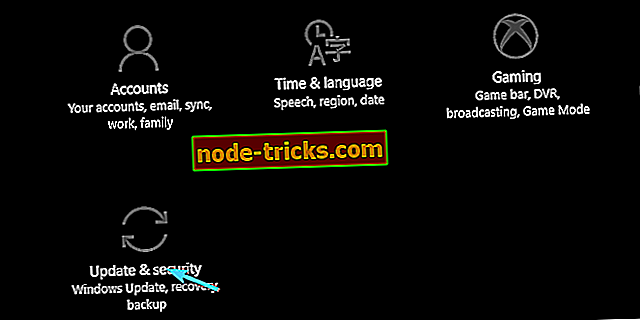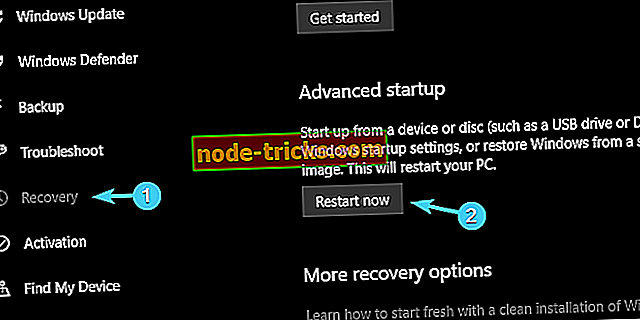Kako povečati hitrost ventilatorja s nastavitvami programske opreme in BIOS-a
Sodelovanje programske in strojne opreme je tisto, zaradi česar vaš sistem deluje, kot je predvideno.
Vzemimo za primer CPU. Bistveni del konfiguracije računalnika, majhen, vendar izjemno trden. Če je CPU izpostavljen nenormalnim temperaturam dlje časa (igralci, ki vas gledamo), CPU morda ne bo uspel.
Zdaj pa obstajajo različni načini, da se temu izognete (dodatni hladilni ventilatorji so verjetno najboljši), in danes vam bomo pokazali nekaj, kar je zelo pomembno - kako povečati hitrost ventilatorja CPE.
To je prva obrambna linija, in čeprav vaša matična plošča nadzoruje hitrost ventilatorja CPU, je včasih najbolje, da se nagibate k temu. Če niste navajeni spreminjati hitrosti ventilatorja, preverite korake, ki smo jih navedli spodaj.
Kako nadzorovati hitrost ventilatorja CPU v nekaj preprostih korakih
- Uporabite SpeedFan
- Preverite BIOS za možnosti hitrosti ventilatorjev
1. SpeedFan - najboljša tretja rešitev za nadzor ventilatorjev
Večino časa je hitrost ventilatorja CPU nadzorovana z vgrajenimi viri. Vendar, če želite stvari vzeti v svoje roke, ni nič podobnega kot SpeedFan .
Nekaj pogojev boste morali izpolniti, da ga boste lahko uporabljali, konfiguriranje pa ni ravno sprehod v parku, a ko ga boste dobili, bo SpeedFan postal nepogrešljiv del vašega vsakodnevnega dela.
Pogoji, ki smo jih omenili, razmišljajo o podpori matične plošče za nadzor ventilatorjev. Vendar pa je to vprašanje samo, če se odločite za dodajanje dodatnih ventilatorjev za hlajenje. V zvezi s CPU in GPU ventilatorji, bi morali imeti možnost, da jih nadzorujete brez težav. Izjema so prenosniki, SpeedFan pa ne bo uporaben pri prenosnih računalnikih, razen pri nadzoru.

Hitrost ventilatorja v računalniku s programom SpeedFan lahko uredite tako:
- Brezplačno prenesite SpeedFan iz uradne strani.
- V levem podoknu bi morali videti ventilatorje CPU in GPU.
- Tam lahko izberete odstotek hitrosti ventilatorja (100% je polni plin). Na desni strani bi morali individualno videti trenutne temperature jeder procesorja.
- Regulirajte hitrost, kot želite, ročno ali pa lahko avtomatizirate SpeedFan za povečanje vrtljajev (vrtljajev na minuto), ko temperature presežejo sprejemljive vrednosti.
Hitrost procesorja ne sme nikoli preseči 70 stopinj Celzija, približno 60 stopinj pa je sprejemljiva meja za daljše časovno obdobje. To pomeni, da boste najvarnejši z okoli 50 stopinj, kjer je tveganje kritične škode zaradi pregrevanja precej nizko.
2. Nastavitve BIOS-a - vgrajen način za nadzor hitrosti ventilatorja CPE
Čeprav je SpeedFan slick orodje, vam ni treba orchestrate hitrost ventilatorja CPU iz vmesnika Windows. To lahko storite tudi prek nastavitev BIOS-a. Vsaj večino časa. Čeprav ga različni proizvajalci matičnih plošč imenujejo drugače, je v BIOS-u vedno skrita nastavitev ventilatorja.
Z nekaterimi od njih lahko regulirate hitrost, druge pa je treba onemogočiti, da bi vaš CPU ventilator deloval z največjim naporom.
Do BIOS-a v operacijskem sistemu Windows 10 dostopate tako, da sami prilagodite nastavitve, povezane z ventilatorji:
- Pritisnite Windows + I, da odprete Nastavitve .
- Odprite posodobitev in varnost.
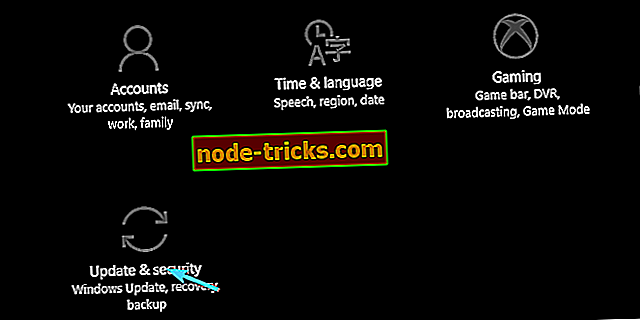
- V levem podoknu izberite Obnovitev.
- V razdelku Napredni zagon kliknite Ponovni zagon zdaj .
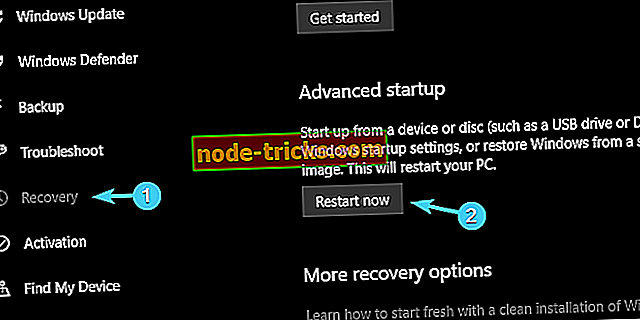
- Kliknite Odpravljanje težav .
- Izberite Dodatne možnosti .
- Izberite nastavitve UEFI Firmware .
- Kliknite Restart .
- Vaš računalnik se mora zagnati v nastavitvah BIOS / UEFI.
- Ko boste tam, boste morali zlahka najti nastavitve konfiguracije ventilatorja.
Kot smo že omenili, vam nekatere nastavitve omogočajo spreminjanje RPM, medtem ko so druge narejene tako, da obožujejo tihe. Za slednje vam svetujemo, da ga onemogočite, če imate težave s pregrevanjem. Na ta način bo vaš ventilator CPU vedno deloval s polno hitrostjo in tako naredil vaš računalnik nekoliko glasnejši, vendar veliko manj nagnjen k pregrevanju.
S tem lahko zaključimo. Veliko je več za povedati o hladilnih sistemih v osebnih računalnikih, vendar smo ga poskušali ohraniti jedrnato in se osredotočiti na ventilator CPE. V primeru, da imate vprašanja ali predloge glede nadzora ventilatorja CPE-ja, jih lahko vstavite v razdelku za komentarje spodaj.